Alternativa a GoDaddy: I Vantaggi di Scegliere Kinsta
Se stai cercando un’alternativa a GoDaddy per il tuo hosting WordPress, sei venuto nel posto giusto! Grazie a Google Cloud Platform, Kinsta offre una soluzione tutto-in-uno efficace per l’hosting WordPress gestito. Il nostro servizio dispone di tutto ciò che è necessario per gestire il tuo sito web. Dalla nostra architettura ottimizzata per la velocità ai nostri strumenti per sviluppatori, non troverai un altro web host in grado di soddisfare le esigenze del tuo sito web come Kinsta.
Introduzione
Non abbiamo nulla contro GoDaddy. Si tratta di un popolare host web che offre una varietà di piani di hosting a prezzi ragionevoli. Tuttavia, manca delle tecnologie avanzate e delle soluzioni uniche e innovative che offre invece Kinsta.
GoDaddy può anche essere un po’ complicato quel che riguarda termini, funzionalità e prezzi. Se da un lato si vanta delle caratteristiche gratuite comprese nei suoi piani, dall’altro ci sono anche limitazioni e avvertimenti che non sono immediatamente evidenti. Anche se i prezzi scontati possono essere un importante fattore di vendita, il valore di un piano di hosting è maggiore del suo costo.
Ogni giorno da Kinsta sentiamo clienti insoddisfatti che cercano una migliore alternativa a GoDaddy, che sia in grado di fornire un maggior numero di strumenti e maggiore flessibilità agli utenti di WordPress. Molti sono curiosi di saperne di più su quello che rende Kinsta speciale.
Non vediamo l’ora di rispondere qui a queste domande. Analizzeremo tutto ciò che rende Kinsta così potente e diverso, e descriveremo in dettaglio i principali vantaggi che abbiamo da offrirti come host WordPress gestito!
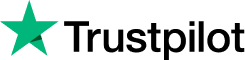
Sono venuto da GoDaddy e dallo sviluppo alla produzione, la velocità è estremamente evidente. Il cruscotto è ottimo, gli strumenti aggiunti come cache e CDN sono ottimi. Sono molto contento e il prezzo è assolutamente ragionevole. Sono entusiasta di avere tutti i progetti ospitati qui.
Kinsta vs. GoDaddy
Prima di approfondire le differenze tra Kinsta e GoDaddy, vogliamo prima di tutto offrire una breve panoramica delle principali differenze tra le due piattaforme di hosting.
Kinsta è l’host WordPress gestito più quotato su G2, il sito leader mondiale per le recensioni e i confronti tra software:
Goditi un Sito Web più Veloce del 20% Semplicemente Passando da GoDaddy a Kinsta
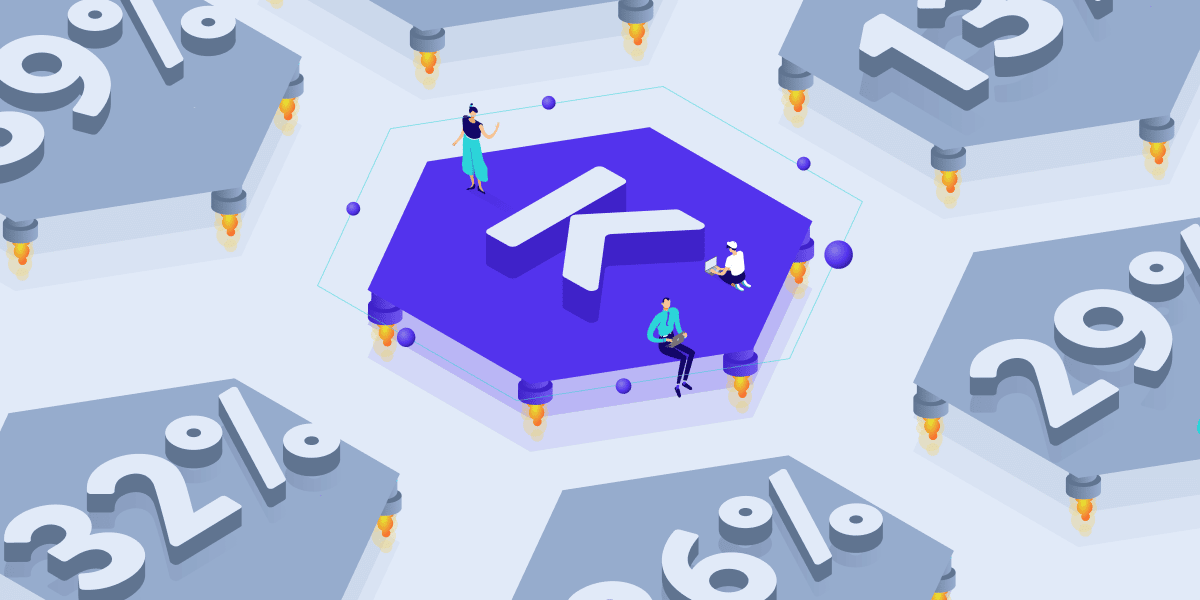
Abbiamo misurato oltre 3.200 migrazioni nell’arco di tre mesi. In media, i siti dei clienti passati da GoDaddy a Kinsta hanno registrato tempi di caricamento più veloci del 20%.
Come è possibile? I nostri clienti godono di:
- Le più veloci macchine virtuali C2 ottimizzate per il calcolo e i server di Google Cloud
- Uno stack che negli ultimi 8 anni è stato messo a punto per WordPress
- Rete Premium Tier di Google per fornire più velocemente i dati dei siti web
- CDN gratuito alimentato dalla rete globale di 275+ località di Cloudflare
- Edge Caching integrato che riduce il tempo necessario per servire l’HTML di WordPress in cache di una media di oltre il 50%!
Migra da GoDaddy a Kinsta senza problemi grazie al nostro servizio di migrazione gratuito. Con la nostra garanzia di rimborso entro i 30 giorni, puoi testare il servizio e la maggiore velocità senza alcun rischio. Ci perdi solo se non lo provi!
Alimentato esclusivamente da Google Cloud Platform e dalla rete premium-tier di Google, Kinsta è in grado di massimizzare le prestazioni dei siti web per ogni singolo sito che ospita.
Diamo un’occhiata ad alcune altre importanti differenze tra Kinsta e GoDaddy:
- Non siamo un host generalista. Lavoriamo strettamente con WordPress e i nostri tecnici di supporto sono tutti esperti di WordPress.
- Kinsta è stato il più veloce host WordPress per 5 anni consecutivi (benchmark indipendenti).
- Abbiamo 35 data center in tutto il mondo, mentre GoDaddy ha 9 sedi.
- A differenza di GoDaddy, tutti i nostri piani includono un Content Delivery Network (CDN) gratuito con più di 200 PoPs e DNS premium gratuito.
- Tutti i nostri piani sono dotati di Google Cloud Firewall.
- Lavoriamo con il network globale di livello premium di Google Cloud.
- Offriamo certificati SSL Cloudflare gratuiti su ogni piano.
- Kinsta offre migrazioni gratuite ed eseguite da persone su tutti i piani. Gli utenti di GoDaddy possono utilizzare solo la funzione di auto-migrazione, o pagare $99,99 per un servizio esperto.
- Offriamo il nostro cruscotto MyKinsta personalizzato, specifico per WordPress. GoDaddy utilizza cPanel per i piani Linux e Plesk per i piani basati su Windows.
- Offriamo una garanzia gratuita di riparazione degli hack.
- Kinsta esegue settimanalmente l’ottimizzazione automatica del database MySQL su tutti i siti per garantire le migliori prestazioni.
- Offriamo un ambiente di staging gratuito e l’accesso ad SSH su tutti i piani.
- Supportiamo il reverse proxy su tutti i piani.
- Abbiamo una garanzia di rimborso nei 30 giorni.
- Kinsta offre un servizio di salute dei siti e monitora tutti i siti web 720 volte al giorno.
- Kinsta offre strumenti per migliorare le prestazioni su tutti i piani, tra cui gli add-on Redis e New Relic (licenza obbligatoria).
- Kinsta consente configurazioni multisite sui piani Pro e superiori.
- Kinsta offre un supporto multilingue premium 24/7 per tutti i clienti.
Provalo tramite la demo gratuita dal cruscotto di MyKinsta! Registra il tuo account per vedere l’interfaccia user-friendly ed esplorare gli strumenti che mettiamo a disposizione.
Prestazioni e Scalabilità
Come proprietario di un sito web, vuoi sentirti sicuro sapendo che il tuo sito è attrezzato per gestire improvvise impennate di traffico. Quando ti trovi di fronte a traffico o richieste inaspettate, non dovresti stare a preoccuparti dei tempi di inattività.
Con Kinsta, questo non è un problema. Non rientriamo tra le tradizionali categorie di hosting come hosting condiviso, VPS e/o dedicato (come GoDaddy). La nostra piattaforma e la nostra infrastruttura sono state costruite in modo diverso da qualsiasi altra per garantire a tutti i siti che ospitiamo il massimo livello possibile di prestazioni.
Per cominciare, siamo il primo host WordPress gestito ad utilizzare esclusivamente Google Cloud Platform. Su ogni sito ospitato, utilizziamo host gestiti da LXD e container software LXC.
In poche parole, ogni sito di Kinsta ha un container isolato costituito da tutte le risorse necessarie, come Linux, Nginx, MySQL e PHP. Non offriamo hosting condiviso, quindi la privacy non è mai qualcosa di cui preoccuparsi.
Invece che su un server remoto sovraccarico, qui da Kinsta i tuoi database MySQL sono ospitati su localhost. Questo si traduce in query più veloci e tempi di caricamento più rapidi. Abbiamo anche un’infrastruttura scalabile che rende facile l’upgrade o il downgrade del piano ogni volta che ne avrai bisogno.
Su Kinsta, la stabilità e il tempo di attività sono costanti. Le nostre macchine C2 ottimizzate per il calcolo consentono ai nostri clienti di registrare miglioramenti notevoli nei tempi di risposta medi. Infatti, a seconda del tipo di sito, semplicemente spostandoti su Kinsta potrai vedere un aumento della velocità tra il 20 e il 300%!
Per quel che riguarda velocità e prestazioni, molti clienti trovano che la loro esperienza con Kinsta non ha eguali:
Kinsta ci ha permesso di offrire un servizio a prova di bomba ai nostri clienti di livello superiore e di far sì che fossero pienamente soddisfatti. Soprattutto quelli che hanno picchi di traffico e improvvise richieste di risorse del server.
Come parte della nostra integrazione con Cloudflare, Edge Caching salva la cache del tuo sito/pagina Kinsta in uno qualsiasi dei 275+ centri dati della rete globale di Cloudflare.
Edge Caching è incluso gratuitamente in tutti i piani Kinsta, non richiede un plugin separato e riduce il tempo necessario per servire l’HTML di WordPress nella cache di una media di oltre il 50%!
Anche se offre l’hosting WordPress gestito, GoDaddy non è un host specifico per WordPress. Al contrario, fornisce un tradizionale hosting condiviso, VPS e dedicato.
Una cosa importante della strategia dei prezzi di GoDaddy è che, sebbene offra piani di base ed economici, le caratteristiche e gli strumenti di cui avrai bisogno per massimizzare la velocità e le prestazioni del sito sono disponibili solo con alcuni piani premium (o sono disponibili come componenti aggiuntivi con un prezzo elevato).
Tuttavia, GoDaddy non consegna allo stesso modo di Kinsta. Nemmeno nei piani di livello enterprise:
MyKinsta: Un Cruscotto Migliore di cPanel
Come per la stragrande maggioranza dei provider di hosting, GoDaddy utilizza cPanel per i suoi piani di hosting Linux. I piani basati su Windows utilizzano Plesk. Sugli account di hosting WordPress gestito, GoDaddy non fornisce affatto l’accesso al pannello di controllo, il che potrebbe essere un problema quando si ha bisogno di gestire i propri siti regolarmente.
Da Kinsta non siamo come tutti gli altri provider di servizi di hosting. Ecco perché abbiamo sviluppato da zero il nostro portale utenti. Il cruscotto di MyKinsta è stato progettato appositamente per la gestione dei siti WordPress:

Diamo un’occhiata ad alcune delle caratteristiche uniche che rendono il nostro cruscotto MyKinsta così utile:
- Accesso rapido a phpMyAdmin.
- Premium Amazon Route 53 DNS incluso per gestire i record DNS direttamente nel cruscotto.
- Integrazione CDN con un solo clic
- Approfondimenti e analisi dettagliate, compresi i dati sulla larghezza di banda e i dati dei visitatori, i dati di analisi delle prestazioni, utilizzo e approfondimenti sul CDN e report HIT e MISS della cache.
- Strumento di ricerca e sostituzione da utilizzare per eseguire aggiornamenti cumulativi.
- Possibilità di passare da una versione all’altra di PHP con un solo click e di riavviare PHP quando necessario.
- Gestione dei redirect dei siti web
- Opzione per eliminare la cache del sito all’interno del cruscotto.
- Possibilità di creare un ambiente di staging in pochi secondi.
- Possibilità di passare i siti di staging in live e ripristinare i backup allo staging.
- Possibilità di aumentare la sicurezza del login aggiungendo le chiavi SSH al cruscotto.
- Blocco degli indirizzi IP in modo semplice e veloce tramite lo strumento IP Deny.
- Integrazione New Relic (licenza obbligatoria).
- Tutti i siti su Kinsta sono automaticamente protetti dal firewall di Cloudflare, che include la protezione DDoS gratuita. Con la nostra integrazione Cloudflare, otterrai una maggiore sicurezza e prestazioni senza dover configurare il tuo account Cloudflare.
- Debug di WordPress
- Semplice protezione con password per il tuo ambiente
- Certificati SSL automatici Cloudflare wildcard, così come la possibilità di importare i tuoi.
Ma non devi crederci sulla parola. Siamo così sicuri del nostro cruscotto che offriamo una garanzia di rimborso di 30 giorni.
Molte funzionalità di MyKinsta sono nate direttamente dai feedback dei nostri clienti. Ascoltiamo attivamente tutte le richieste e, se qualcosa può aiutare a rendere la vita di tutti più facile e produttiva, puoi contare su di noi.
Ottimizzato per WooCommerce e Easy Digital Downloads
Da Kinsta, sappiamo che i siti di ecommerce possono essere impegnativi e complicati da gestire in modo efficace.
Per fortuna, con noi come host WordPress gestito, questo non è un problema di cui dovrai preoccuparti. Kinsta è ottimizzato per i siti di ecommerce, e può aiutarti ad aumentare la velocità e le prestazioni del tuo sito WooCommerce o del tuo negozio Easy Digital Downloads.
Lo facciamo in diversi modi:
- Sono escluse dalla memorizzazione nella cache pagine come ‘il mio account’, il checkout e le pagine del carrello.
- Forniamo la cache delle pagine a livello di server con regole specifiche per consentire la perfetta funzionalità di EDD e WooCommerce.
- La cache viene bypassata automaticamente quando vengono rilevati i cookie “edit_items_in_cart” o “woocommerce_items_in_cart”, per offrire una procedura di checkout fluida e ininterrotta.
GoDaddy offre due servizi standard di ecommerce, uno di base per gli utenti non WordPress e un Premium Web Store per gli utenti WordPress e WooCommerce. Tuttavia, la piattaforma offre pochissime informazioni tecniche e approfondimenti riguardo a queste soluzioni, quindi è difficile essere sicuri di quale tipo di esperienza ci si possa aspettare.
La velocità è della massima importanza per le vetrine online, ed è uno dei motivi per cui Kinsta è l’host WordPress più veloce in circolazione. Ogni anno, Review Signal rilascia una recensione sui test delle prestazioni di alcuni degli host web più popolari del settore. Negli ultimi cinque anni, Kinsta ha raggiunto prestazioni di “massimo livello”!
All’ultimo round, GoDaddy ha partecipato, ma è stato testato solo il piano starter condiviso ($12,99 al mese). Quindi lo metteremo a confronto qui sotto con il piano Starter di Kinsta ($35 al mese).
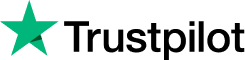
Ed è stato fantastico. Ha risolto un problema con il nostro database WP che impediva ai nuovi utenti di iscriversi. Grazie a tutti i membri del team di supporto di Kinsta! Sono venuto da GoDaddy Enterprise hosting, e ospiterò ogni singolo dei miei nuovi siti su Kinsta grazie al supporto superiore, alla struttura del server velocissima e al certificato SSL e CDN gratuiti.
Benchmark delle Prestazioni Web (Piani Starter)
Per eseguire questi test di benchmark delle prestazioni web, Review Signal ha creato siti WordPress fittizi identici, con gli stessi plugin installati (tranne per gli strumenti necessari per i meccanismi di cache specifici di ciascun provider).
Per misurare in pochi secondi il tempo di caricamento complessivo (solo per la prima visualizzazione), ha utilizzato WebPageTest.org per testare 11 diverse località geografiche. Diamo un’occhiata ai risultati (più basso è il valore, meglio è):
| Kinsta | GoDaddy | |
|---|---|---|
| Dulles | 0,544 | 0,813 |
| Denver | 0,984 | 1,178 |
| Los Angeles | 0,938 | 2,682 |
| Londra | 0,978 | 1,663 |
| Francoforte | 1,056 | 2,087 |
| Mauritius | 2,303 | 3,678 |
| Singapore | 1,714 | 2,995 |
| Mumbai | 1,999 | 3,335 |
| Tokyo | 1,261 | 2,341 |
| Sydney | 1,55 | 2,497 |
| San Paolo | 1,394 | 2,555 |
Come puoi vedere, Kinsta ha battuto GoDaddy in 11 prove su 11. In molte categorie, i tempi di caricamento sono stati più rapidi di almeno un secondo o due.
Per il test di monitoraggio del tempo di attività sono stati utilizzati due servizi: UptimeRobot e StatusCake. Su entrambi, Kinsta ha avuto un uptime perfetto, mentre i risultati di GoDaddy sono stati insolitamente bassi:
| Kinsta | GoDaddy | |
|---|---|---|
| Uptime Robot | 100% | 43,25% |
| StatusCake | 100% | 78,02% |
Quello successivo è il test Load Impact. Nel test si è passati da 1 a 1.000 utenti nell’arco di 15 minuti, limitando il conteggio degli errori a 5.000. Questo test è stato utilizzato per determinare se ogni sito memorizzava nella cache dalla prima pagina e per valutare le prestazioni del sistema di cache:
| Kinsta | GoDaddy | |
|---|---|---|
| Richieste | 301.610 | 272.051 |
| Errori | 0 | 0 |
| Dati trasferiti (GB) | 16,76 | 15,19 |
| Tempo di carico medio di picco (secondi) | 619 | 893 |
| Larghezza di banda media di picco (Mbps) | 283 | 255 |
| Richiesta media di picco/Sec | 621 | 557 |
Anche con più richieste e dati trasferiti, Kinsta non ha avuto problemi. D’altra parte, GoDaddy ha visto un aumento dei tempi di risposta.
I test Load Storm sono stati utilizzati per simulare le visite al sito da parte di utenti reali:
| Kinsta | GoDaddy | |
|---|---|---|
| Totale richieste | 368.395 | 351.107 |
| Errori totali | 36 | 3.634 |
| Picco RPS | 272,85 | 285,92 |
| RPS medio | 205,22 | 195,06 |
| Tempo di risposta al picco (ms) | 2.622 | 15.075 |
| Tempo medio di risposta (ms) | 505 | 1.021 |
Non solo Kinsta ha avuto un numero significativamente inferiore di errori, ma abbiamo anche avuto un tempo di risposta più veloce. Come puoi vedere, Kinsta ha generato i risultati che ci si aspettava da un host WordPress di alto livello, mostrando un perfetto uptime e 0 errori Load Impact.
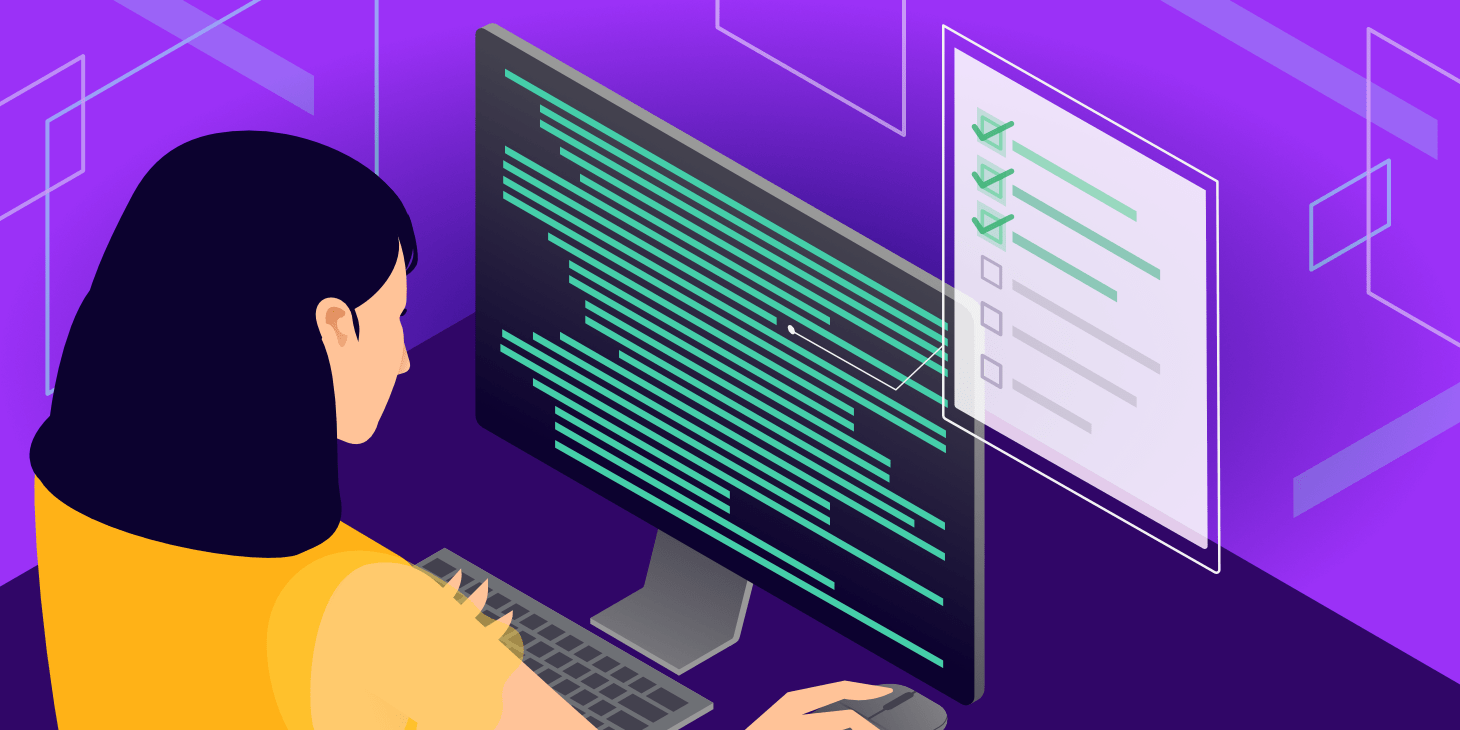
Developer-Friendly
Molti dei membri del team di Kinsta sono sviluppatori. Pertanto, tutto ciò che creiamo, dal nostro cruscotto ai prodotti e agli strumenti, è progettato con l’obiettivo di offrire un’esperienza a misura di sviluppatore.
Possiamo aiutarti a migliorare l’efficienza del tuo flusso di lavoro, e lo facciamo in tantissimi modi. Scegliendio Kinsta come host WordPress gestito, avrai accesso a funzioni che non necessariamente otterresti con un host come GoDaddy, tra cui:
- Accesso illimitato ai file critici del sito.
- Git, WP-CLI e accesso SSH inclusi, indipendentemente dal piano. SSH non è disponibile sui piani GoDaddy Basic.
- Ambiente di staging su tutti i piani, configurabile rapidamente, e possibilità di attivare la cache sull’ambiente di staging. GoDaddy limita i suoi ambienti di staging a determinati piani. Inoltre, dato che i siti di staging di GoDaddy sono persistenti, c’è la possibilità di avere problemi di sincronizzazione.
- Cinque tipi di backup: automatico/giornaliero gratuito, orario opzionale, manuale, generato dal sistema e scaricabile. GoDaddy offre backup automatici giornalieri, oltre a un servizio di backup autonomo a pagamento sul sito web. Anche se è disponibile il ripristino con un solo clic, non è possibile ripristinare un backup di produzione su un sito web di staging.
- Prestazioni del database più veloci grazie all’add-on Redis. GoDaddy non menziona nessun add-on specifico disponibile per questo scopo.
- La possibilità di caricare il sito su proxy inverso. GoDaddy non consente il reverse proxy su hosting condiviso, solo su VPS basati su Linux e server dedicati.
- Kinsta consente di eseguire una versione diversa di PHP per ogni sito live e di staging, oltre a cambiare la versione di PHP con un solo clic.
- Le revisioni dei post e delle pagine sono abilitate di default.
Un’altra differenza cui vogliamo accennare, e che è importante, riguarda i certificati SSL. È molto difficile installare un certificato Let’s Encrypt su GoDaddy. Let’s Encrypt sconsiglia di farlo, e il tempo che si perderebbe per cercare di farlo funzionare sarebbe meglio speso in altre attività.
Anche se la piattaforma offre certificati SSL personalizzati, il supporto varia a seconda del piano. I certificati SSL di GoDaddy partono da 79,99 dollari all’anno, mentre i certificati SSL gratuiti sono inclusi solo nei piani Ultimate (o superiori).
A Kinsta, offriamo certificati SSL Cloudflare gratuiti con supporto wildcard su ogni piano. È anche possibile installare il proprio certificato, se necessario. Puoi abilitare l’HTTPS e importare il tuo certificato SSL direttamente dal cruscotto di MyKinsta. Semplicemente spostandoti da noi, quindi, potrai risparmiare un sacco di soldi e ottenere un supporto superiore!
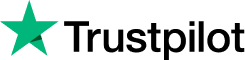
Sono certo che non c’è un’accoglienza migliore di quella di Kinsta. Ho usato GoDaddy, Bluehost, e HostGator, e pochi altri per un totale di 17 anni con oltre 200 siti web. Kinsta è in una classe in sé molto al di sopra e al di là di TUTTI gli altri che ho usato, e non può essere paragonato a nessuno di quelli che ho menzionato o che ho confrontato online in una ricerca approfondita. La piattaforma di hosting è eccezionalmente superiore a tutti sotto ogni aspetto
Confronto delle Funzionalità
A questo punto, vogliamo prenderci un momento per analizzare alcune delle differenze chiave tra Kinsta e GoDaddy:
| Kinsta | GoDaddy | |
|---|---|---|
| Prezzi | I piani partono da 35 dollari al mese | I piani partono da 12,99 dollari al mese |
| Garanzia di Rimborso | 30 giorni su tutti i piani | 30 giorni (piani annuali) Entro 48 ore (piani mensili) |
| Livelli di Piano | 10 (esclusi i piani custom) | 8 |
| Supporto Premium 24×7 | Tutti i piani | Varia in base al piano |
| Infrastruttura Core (GCP) | Stessa in tutti i piani | Amazon AWS |
| Accesso SSH | Tutti i piani | Piani condivisi Linux a pagamento, Piani WP Pro gestiti |
| Data Center Globali | 35 località | 9 località |
| Continenti | 5 | 3 |
| Limiti di Larghezza di Banda | Nessun limite (entro AUP) | Non misurato |
| Tecnologia Container | Isolamento delle risorse al 100% su tutti i piani | Non specificato |
| Migrazioni Gratuite | Tutti i piani | Migrazioni automatizzate su tutti i piani, Le migrazioni supportate costano 99 dollari |
| Ambiente di Staging | Tutti i piani | Varia in base al piano |
| Integrazione Cloudflare | ✓ | X |
| Protezione DDoS gratuita | ✓ | X |
| Versioni PHP | PHP 8.0, 8.1, 8.2 | PHP 5.4-5.6, 7, 7.1, 7.2 |
| Modifica Motore PHP | Cambio in cruscotto con un clic | Gli utenti possono cambiare PHP in cPanel |
| CDN Gratuito | 200+ PoPs (Tutte le regioni) | Solo sui piani Ultimate |
| Edge Caching Integrato | 275+ data center | Non specificato |
| Certificati SSL Gratuiti | Tutti i piani | Varia in base al piano |
| Monitoraggio dei Tempi di Attività | Tutti i piani | Add-on premium ManageWP, gratuito per i piani Pro (non in tutto il mondo) |
| Limiti delle Risorse | Limitato solo dai PHP worker | Varia in base al piano |
| Strumento APM gratuito | Kinsta APM | Non specificato |
| Supporto Multisite | Piani Pro e superiori | Solo per cPanel, non per l’hosting WordPress gestito |
| Ottimizzazione Automatica Settimanale del Database MySQL | ✓ | X |
| Geolocalizzazione IP | ✓ | Non specificato |
| Supporto del Proxy Inverso | ✓ | Solo VPS/Dedicato |
| Add-on Redis | ✓ | Non specificato |
| New Relic (licenza obbligatoria) | ✓ | Non specificato |
| Cruscotto multilingue | Inglese, spagnolo, tedesco, olandese, portoghese, italiano, francese, svedese, danese, giapponese, olandese | Dipende dal pannello di amministrazione del piano sottoscritto (cPanel, Plesk, ecc.) |
Noi di Kinsta permettiamo l’accesso diretto a WordPress solo da connessioni crittografate SFTP (Secure File Transfer Protocol) e SSH. Anche GoDaddy permette queste connessioni FTP sicure. Tuttavia, per il web e l’hosting classico, c’è un limite di 1.024 file per ogni directory.
Inoltre, GoDaddy rivendica una larghezza di banda illimitata. Tuttavia, per i suoi VPS e i suoi piani dedicati sono previste tariffe per l’eccedenza di larghezza di banda. Con altri piani, potrebbe essere richiesto l’upgrade al VPS o all’hosting dedicato se si supera l’utilizzo dello spazio su disco o l’archiviazione dei dati.
Migrazioni Gratuite
Un altro aspetto che distingue Kinsta da GoDaddy è che forniamo una o più migrazioni premium gratuite con tutti i nostri piani di hosting. I nostri tecnici esperti e qualificati si occupano per te dell’intera procedura di migrazione. Non dovrai cimentarti in nessuna delle complicate tecnologie coinvolte, né preoccuparti della possibilità di perdere dati critici.
Per iniziare, l’unica cosa di cui hai bisogno è compilare il nostro modulo di richiesta di migrazione del sito. Una volta fatto, il nostro team ti contatterà per programmare un orario tale da ridurre al minimo i tempi di inattività e le interruzioni. Inoltre, è possibile monitorare facilmente lo stato della migrazione tramite il cruscotto MyKinsta.
Kinsta è affidabile e facilita le modifiche di spedizione. Il supporto
è stato estremamente utile quando abbiamo avuto bisogno di migrare il nostro blog.
A+ per il loro team di supporto.
Tecnicamente, le migrazioni sono un servizio gratuito disponibile anche per gli utenti GoDaddy. Tuttavia, il supporto ricevuto non è alla pari con Kinsta. Gli utenti devono gestire le migrazioni da soli attraverso la funzione di auto-migrazione.
Nel caso in cui ti serva di aiuto, dovresti pagare una commissione di $99,99 per il servizio esperto. Le migrazioni possono durare da sette a dieci giorni.
Da Kinsta ti facciamo risparmiare tempo e denaro. Invece di migrazioni fai da te con plugin inefficaci, i nostri esperti WordPress spostano gratuitamente il tuo sito (o i tuoi siti).
Strumento Gratuito di Monitoraggio delle Prestazioni
WordPress è un CMS dinamico, il che significa che esegue costantemente codice PHP in background. A seconda della configurazione del tema e dei plugin, è possibile che il tuo sito si impantani per colpa di un codice inefficiente.
È qui che gli strumenti APM (Application Performance Monitoring) possono venire in aiuto. Un APM monitora le richieste al tuo sito e traccia varie metriche come le richieste API esterne, le query al database, il tempo di esecuzione di PHP e altro ancora. Queste informazioni consentono di eseguire rapidamente il debug e risolvere i colli di bottiglia delle prestazioni.
Tutti i piani Kinsta sono dotati di uno strumento APM gratuito e personalizzato a cui accedere con facilità direttamente dalla bacheca di MyKinsta. Kinsta APM fornisce informazioni chiave sulle prestazioni di WordPress senza la necessità di costosi abbonamenti di terzi a altri servizi APM.
Con Kinsta APM, potrai eseguire il debug di questi elementi e di molto altro:
- Plugin e temi WordPress lenti.
- Lunghe chiamate ad API esterne e domini.
- Query di database MySQL non ottimizzate.
I piani GoDaddy non sono dotati di uno strumento APM gratuito, il che rende molto difficile risolvere rapidamente i problemi di prestazioni sul tuo sito WordPress.
Sviluppo Locale con DevKinsta
Per sviluppatori e agenzie, Kinsta offre uno strumento di sviluppo locale semplice da usare (ma potente) chiamato DevKinsta. Con DevKinsta, puoi lanciare siti WordPress con uno stack di hosting completo e supporto SSL sul tuo computer locale in pochi clic.
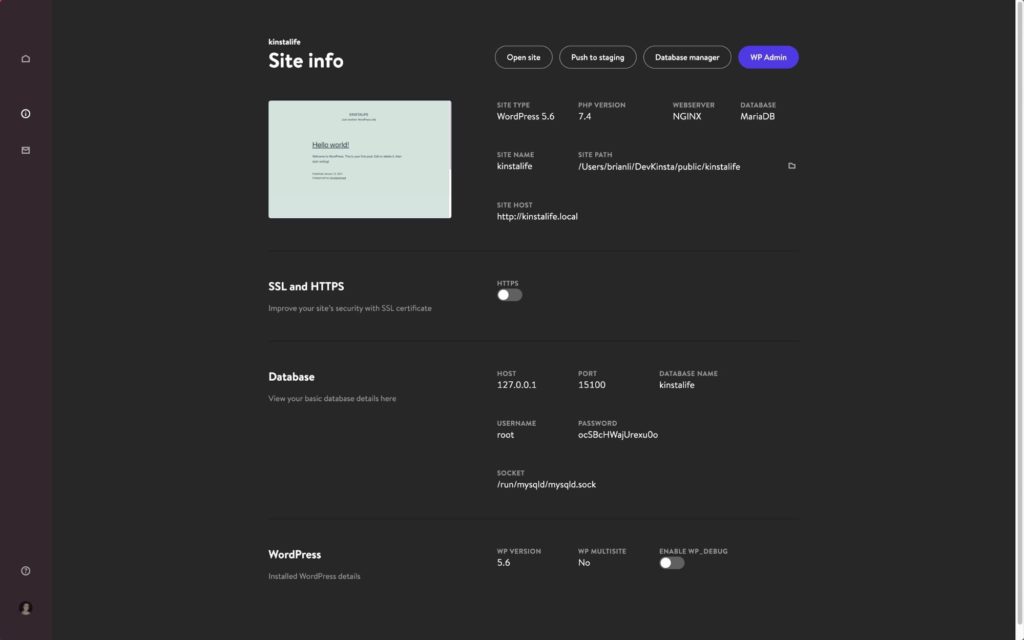
DevKinsta è completamente integrato con MyKinsta e la piattaforma di hosting di Kinsta: questo significa che è possibile sviluppare localmente e portare gli aggiornamenti direttamente in un ambiente di staging su Kinsta! GoDaddy non ha un’integrazione con uno strumento di sviluppo WordPress locale, quindi non dà la possibilità di clonare e spingere i siti WordPress per i clienti GoDaddy. Se ti occupi di sviluppo come freelance o fai parte di un’agenzia con mille impegni, le funzioni avanzate di DevKinsta e l’integrazione con MyKinsta possono essere un enorme risparmio di tempo.
Supporto Esperto 24/7
Noi di Kinsta mettiamo i nostri clienti al primo posto. Non importa quale sia l’ora del giorno o la gravità del problema, il nostro team di ingegneri ed esperti di WordPress è disponibile 24 ore su 24, 7 giorni su 7.
Inoltre, non abbiamo livelli di supporto. Per noi, ogni cliente ha la massima priorità. Non importa se hai un problema con il tuo primo blog o con un sito web per un’azienda Fortune 500: quando hai bisogno di noi, noi ci siamo.
Il tempo medio di risposta iniziale ai ticket è inferiore ai due minuti! Come abbiamo detto, il nostro team è composto da sviluppatori WordPress e ingegneri di hosting Linux, così che tu possa sentirti sicuro sapendo di ricevere un supporto competente e di alto livello.
Se hai bisogno di altre prove, dai un’occhiata alle valutazioni degli ultimi due anni del nostro servizio di assistenza ai clienti. Oltre il 97% dei nostri clienti ha lasciato una sessione di chat di supporto soddisfatto o felice:
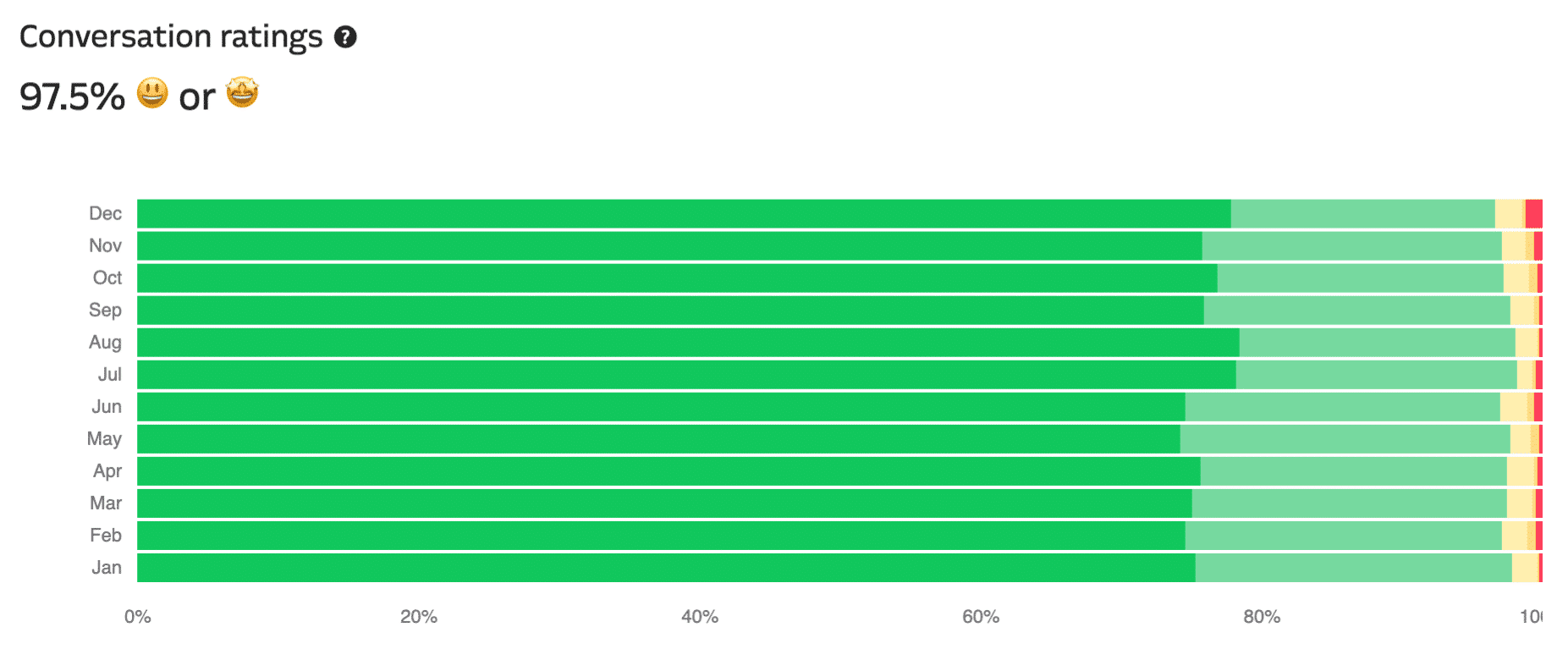
Offriamo anche assistenza clienti multilingue e una Knowledgebase con risorse disponibili in 10 lingue.
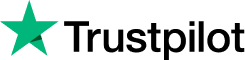
Il supporto tecnico fornito dal team di supporto Kinsta [è] perfetto. Veloce, semplice e sempre disponibile in chat! Stavo cercando di importare un database MySQL da 631Mb. WPE ha impiegato 2 giorni per completare questo compito, il supporto tecnico di Kinsta lo ha fatto importare per me in meno di 30 minuti. Attualmente gestiamo siti situati su vari server in tutto il mondo su 1&1, GoDaddy, SiteGround, DreamHost, InMotion e Fasthosts. Li migreremo, visto che Kinsta ha dimostrato il suo valore!
Per rendere il supporto clienti il più efficiente possibile, operiamo sulla piattaforma di messaggistica per clienti Intercom. In questo modo i nostri esperti del supporto possono rispondere alle tue domande il più rapidamente possibile. Inoltre, tutte le comunicazioni sono registrate, così non dovrai ripetere tutto ogni volta agli operatori di supporto.
GoDaddy offre supporto in più lingue, ma per alcune è limitato a determinate ore. Il supporto è disponibile via telefono o chat.
Inoltre, il supporto standard 24/7 è disponibile per tutti i piani. Tuttavia, ciò che è considerato “standard” varia. Ad esempio, mentre include l’assistenza per l’acquisto e la configurazione dei prodotti GoDaddy, il supporto non copre questioni come la configurazione delle impostazioni delle applicazioni o l’installazione di certificati SSL di terze parti (che non è consentita).
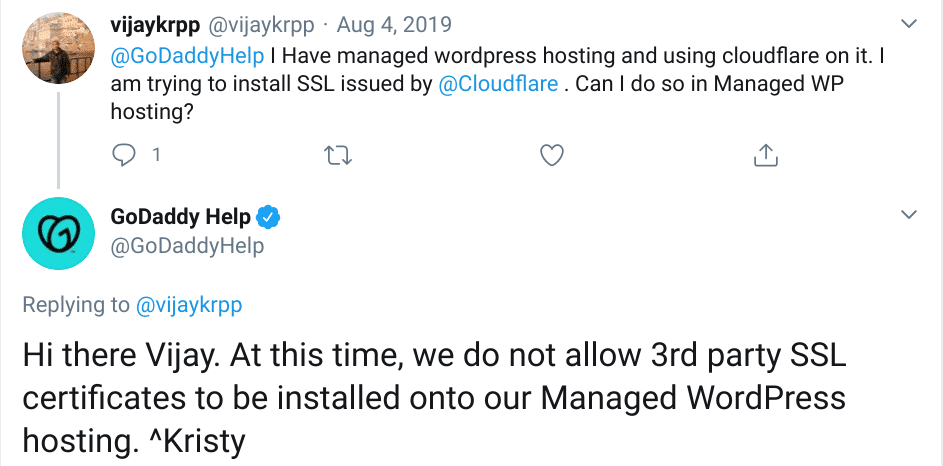
Il supporto premium è disponibile a pagamento. Come abbiamo già detto, il servizio di migrazione e il supporto costano $99,99. Molti servizi di ottimizzazione sono a pagamento. Ad esempio, le operazioni di ricerca e sostituzione sul database costano $79, mentre da noi è possibile farlo gratuitamente attraverso il nostro cruscotto MyKinsta.
Sicuri e Protetti
Kinsta sa quanto sia essenziale la sicurezza, ed è per questo che adottiamo misure sia attive che passive per salvaguardare i tuoi siti. Tutti i siti su Kinsta sono automaticamente protetti dal firewall di Cloudflare, che include la protezione DDoS gratuita. Con la nostra integrazione Cloudflare, otterrai una maggiore sicurezza e prestazioni senza dover configurare il tuo account Cloudflare.
La nostra piattaforma di hosting sicuro monitora il tuo sito ogni due minuti per l’uptime e ha restrizioni basate su software. Per questo motivo, siamo in grado di rilevare gli attacchi DDoS man mano che si verificano e di impedire che codice dannoso entri nella nostra rete. Le caratteristiche di sicurezza di Kinsta includono:
- Firewall Cloudflare con protezione DDoS inclusa
- Supporto autenticazione a due fattori
- Container LXC isolati
- Backup automatici in tutti i piani
- Autoriparazione di PHP
- Garanzia gratuita di riparazione degli hack
- Solo supporto per connessioni SFTP e SSH criptate (no FTP)
Se ci viene segnalata una vulnerabilità sul tuo sito, ti contatteremo il prima possibile per tenerti aggiornato sui passaggi successivi. Il nostro obiettivo è quello di agire in modo rapido ed efficace, facendo in modo che anche tu sia sempre informato.
Kinsta Ha una Presenza Globale
Kinsta è alimentato esclusivamente da Google Cloud Platform. Abbiamo 35 data center (e continuano ad aumentare) in tutto il mondo, che si estendono su cinque continenti. I nostri piani partono da soli $35 al mese e permettono di scegliere un data center diverso per ciascuno dei tuoi siti web, senza costi aggiuntivi o spese nascoste.
La nostra presenza globale ed estensiva ti permette di scegliere il data center che ha più senso per ognuno dei tuoi siti. Le sedi attuali sono:
- Changhua County, Taiwan
- Hong Kong
- Tokyo, Japan
- Osaka, Japan
- Seoul, South Korea
- Mumbai, India
- Delhi, India
- Jurong West, Singapore
- Jakarta, Indonesia
- Sydney, Australia
- Melbourne, Australia
- Warsaw, Poland
- Hamina, Finland
- Madrid, Spain
- St. Ghislain, Belgium
- London, United Kingdom
- Frankfurt, Germany
- Eemshaven, Netherlands
- Zurich, Switzerland
- Milan, Italy
- Paris, France
- Tel Aviv, Israel
- Montréal, Canada
- Toronto, Canada
- São Paulo, Brazil
- Santiago, Chile
- Council Bluffs, Iowa, USA
- Moncks Corner, South Carolina, USA
- Ashburn, Virginia, USA
- Columbus, Ohio, USA
- Dallas, Texas, USA
- The Dalles, Oregon, USA
- Los Angeles, California, USA
- Salt Lake City, Utah, USA
- Las Vegas, Nevada, USA
GoDaddy non specifica molte informazioni sul suo sito web a proposito delle sedi dei suoi data center, a parte il fatto che le migrazioni avvengono su AWS di Amazon. Inoltre, la piattaforma ha nove strutture e una presenza in Nord America, Europa e Asia. Tra le località note ci sono Arizona, Virginia, Amsterdam e Singapore.
Il CDN di Kinsta
Tutti i piani di Kinsta includono un Content Delivery Network (CDN) gratuito grazie alla nostra integrazione di Cloudflare. Si tratta di un CDN premium abilitato per HTTP/3 in grado di consegnare i contenuti alla velocità della luce in tutto il mondo.
Fa parte della nostra integrazione di Cloudflare anche il nostro Edge Caching, che salva la cache del sito/pagina su Kinsta in uno qualsiasi dei 275+ data center della rete globale di Cloudflare.
Quando i visitatori caricano il sito nel browser, le risposte nella cache vengono fornite dalla posizione a loro più vicina. L’Edge Caching è compreso gratuitamente in tutti i piani di Kinsta e non richiede l’installazione di un plugin separato.
La nostra architettura di consegna dei contenuti è stata progettata su misura per garantire alta velocità e bassa latenza. È possibile attivare il CDN di Kinsta direttamente dal cruscotto MyKinsta.
GoDaddy offre un servizio CDN solo per i piani Deluxe, Ultimate ed Express.
Miglior Programma di Affiliazione del Settore
Da Kinsta, ci sforziamo costantemente di superare le aspettative dei nostri clienti, il che porta a clienti soddisfatti che ci aiutano a diffondere la conoscenza dei nostri prodotti e servizi ineguagliati. Questa dedizione e questo apprezzamento ha contribuito a rafforzare la nostra posizione come uno degli host WordPress gestiti in più rapida crescita.
Ecco perché siamo fieri di offrire una vera e propria condivisione dei profitti attraverso il nostro programma di affiliazione – che è tra i programmi di affiliazione più remunerativi nel settore dell’hosting. Blogger o agenzie, non vediamo l’ora di collaborare con i nostri clienti in modo da condividere anche i nostri guadagni.
Con il nostro programma di affiliazione, potrai guadagnare tra i 50 e i 500 dollari (a seconda del piano) per ogni iscrizione. Inoltre, riceverai una commissione mensile ricorrente del 10% per tutto il tempo di permanenza dei clienti che riporti. Considerando che i clienti di Kinsta hanno un tasso di abbandono incredibilmente basso del 4%, il nostro programma di affiliazione offre una fantastica opportunità di guadagnare un reddito passivo.
Inoltre, vogliamo evitare di avere a che fare con complicate piattaforme di terze parti. Per questo motivo abbiamo creato la nostra unica dashboard di affiliazione per l’hosting di WordPress.
GoDaddy ha due programmi di partnership. Il programma di affiliazione di GoDaddy è basato su Commission Junction Affiliate. Tuttavia, non vengono fornite in anticipo informazioni specifiche sui tassi di commissione.
GoDaddy ha anche un programma per i rivenditori, in cui è possibile utilizzare i suoi prodotti per impostare markup, tariffe e promozioni. È disponibile in due piani: Basic ($10/anno per un massimo di 25 clienti) e Pro ($179,88/anno per clienti illimitati).
Passa a Kinsta Anche Tu
La nostra missione è quella di mettervi a disposizione la tecnologia più veloce, sicura e all’avanguardia possibile. È per questo che siamo in continua evoluzione, adattamento e innovazione.
Se ne vuoi la prova, dai un’occhiata ai nostri numerosi aggiornamenti delle funzionalità! Nessun altro host del settore rilascia nuove funzionalità, strumenti e integrazioni con la velocità e frequenza di Kinsta.
Siamo orgogliosi della nostra piattaforma e fiduciosi del nostro servizio. E vogliamo anche che tu sia completamente soddisfatto del tuo hosting. Per questo motivo offriamo sempre una garanzia di rimborso entro 30 giorni e non richiediamo contratti a lungo termine.
Se sei pronto a lasciare GoDaddy e passare ad un nuovo provider di hosting, prova Kinsta senza rischi per 30 giorni!